本文解答關於 Lync 立即訊息 (IM) 的常見問題。
如果您的問題未獲得解答,請將意見反應傳送給我們。
本文內容
如何讓 IM 音效通知更顯眼,以免錯失傳入的 IM 要求?
當其他人嘗試透過 IM 連絡您時,除非您將 Lync 設定為在請勿打擾模式時不顯示通知,否則依預設 Lync 會以音效通知您。即使如此,如果您發現自己錯失傳入的 IM 要求 (例如,因為您正在使用多個螢幕或通知音量太低或靜音),您可進行部分變更。
附註: Lync 也會在畫面右下角顯示視覺通知,好讓您收到新立即訊息通知。
若要確保您會注意到 IM 通知,請嘗試進行下列動作:
-
設定顯示功能,使 Lync 啟動時永遠顯示在前景。若要這麼做,請按一下 [選項] 按鈕,按一下 [工具],然後再按一下 [最上層顯示]。
-
若您使用多個螢幕,請嘗試將 Lync 主視窗移動到工作中的顯示監視器上。
-
請確認您電腦上的喇叭與其他音訊裝置音量已開啟。
-
確認 Lync 已設定傳送音效通知。若要這麼做,請依序按一下 [選項] 按鈕

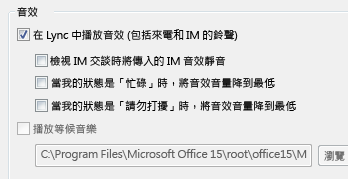
-
請考慮將傳入的訊息通知音效設成比預設音效更能引起注意的音效。操作方式如下:
-
請按一下 [選項] 按鈕,按一下 [鈴聲與音效]、[音效設定] 按鈕,然後按一下 [音效] 索引標籤。
-
在 [程式事件] 下,將滑桿拖曳到 Microsoft Lync 2010 的清單。
-
按一下 [傳入的立即訊息]。視窗底部顯示的 [音效] 應該是 COMMUNICATOR_iminvite。
-
您現在可以按一下旁邊的下拉式箭號,試聽清單中的其他音效。
-
當您找到要用於傳入 IM 訊息通知的音效時,請按一下 [套用]。([程式事件] 現在應該會顯示 [傳入的立即訊息],而 [音效] 則會顯示您所選取的 .wav 檔案名稱。)
-
按一下 [確定]。(您也可以錄製您自己的 .wav 檔案作為通知音效,接著瀏覽至該檔案,將其選為您的 IM 通知音效。)
如何關閉 IM 通知音效?
您可以徹底關閉 IM 通知音訊、讓 Lync 在您的目前狀態為 [請勿打擾] 時不播放音效 IM 及/或電話通知,或者讓 Lync 僅在嘗試連絡您的人員為工作群組成員並有隱私權關係時通知您。
若要關閉所有的音效通知:
按一下 Lync 主視窗中的 [選項] 按鈕,按一下 [鈴聲與音效],然後清除 [在 Lync 中播放音效 (包括來電和 IM 通知的鈴聲)] 核取方塊。
若要在這些設定中進行其他調整:
-
在 Lync 主視窗中按一下 [選項] 按鈕

如何設定在特定連絡人上線時通知我?
在 Lync 主視窗的連絡人清單內,以滑鼠右鍵按一下連絡人,然後按一下 [針對狀態變更通知標記]。
有人想與我進行 IM 交談時,會出現快顯通知;我可以停用這種快顯通知嗎?
如果您不希望收到交談通知,請將您的目前狀態設定為 [請勿打擾]。 使用此狀態時,您僅會收到來自工作群組中人員的立即訊息 (與 Lync 通話)。 如果您不希望收到任何傳入通訊,請從您的工作群組中移除每個人。
提示: 如果您收到交談通知但不想回應,只要按一下快顯中的 [忽略] 即可。
若要將目前狀態設定為 [請勿打擾]:
-
在 Lync 主視窗中,按一下您名稱下方的狀態,然後在下拉式清單中按一下 [請勿打擾]。
若要檢視及修改您的工作群組:
-
在 Lync 主視窗的 [連絡人] 檢視中,按一下 [關係] 索引標籤,然後查看 [工作群組] 下方。
-
執行下列任何一項操作:
-
若要從您的工作群組中移除某人,請以滑鼠右鍵按一下連絡人清單,指向 [變更隱私權關係],然後按一下新的關係。
-
若要將某人新增到您的工作群組,讓您一律能接收到這些對象的立即訊息 (與電話),請在搜尋方塊中輸入該人員的名稱或捲動連絡人清單,找到該連絡人,接著以滑鼠右鍵按一下清單,指向 [變更隱私權關係],然後按一下 [工作群組]。
-
附註: 如需不同隱私權關係的詳細資料,請參閱控制在 Lync 中您目前狀態資訊的存取權。
我可以變更 IM 快顯通知的預設大小、色彩、內容或行為嗎?
否,您無法變更 IM 通知視窗的這些設定。
在哪裡能找到先前的 IM 交談、通話或未接的 IM 要求?
如果您使用 Outlook 和 Exchange,依預設 Lync 會將所有傳入與傳出的交談儲存至 Outlook [交談記錄] 資料夾中,供您查看舊的交談。
查看最近的 Lync 交談清單:
-
在 Lync 主視窗上,按一下搜尋方塊上方的 [交談] 索引標籤。
查看 Lync 交談的完整記錄:
-
按一下視窗底部的 [在 Outlook 中檢視更多] 連結。
若要開始儲存交談 (如果已變更預設值),請參閱下一個問題和答案。
如何儲存或停止儲存先前的 IM 交談?
根據預設,如果您使用 Outlook 和 Exchange,Lync 會儲存 IM 交談和通話記錄。如果已變更預設值,您可以進行下列步驟以重新開始儲存交談:
重要: 只有當您使用最新版的 Outlook 和 Exchange 時,才可以儲存交談。
-
請確認您使用的是 Outlook 2013 或 Outlook 2010 (方法是按一下 Windows [開始] 按鈕 > [所有程式] > [Microsoft Office],並查看列於該處的 Outlook 版本)。
-
在 Lync 主視窗,按一下 [選項] 按鈕

-
在 [個人] 選項的 [個人資訊管理員] 下,選取或清除 [將立即訊息交談儲存在我的電子郵件交談記錄資料夾中] 核取方塊 (視您要執行的動作而定),然後按一下 [確定]。
我可以選取想要儲存的 IM 交談嗎?
不行,[儲存] 交談設定 (位於 [個人選項] 視窗) 只能開啟或關閉。
如何透過電子郵件傳送 IM 交談?
根據預設,如果您使用 Outlook 和 Exchange,Lync 會儲存 IM 交談。 您可執行下列動作,將先前的 IM 交談以電子郵件的方式傳送給其他人:
重要: 只有當您使用最新版的 Outlook 和 Exchange 時,才可以儲存交談。
-
在 Outlook 的功能窗格中,按一下 [交談記錄] 資料夾。
-
按一下您想要傳送的交談,然後按一下 [回覆]、[全部回覆],或 [轉寄] (視您要執行的動作而定)。如果您按一下 [轉寄],在 [收件者] 方塊中,輸入您想要傳送 IM 交談對象的電子郵件地址。
-
(選擇性) 輸入訊息。
-
按一下 [傳送]。
我可以將哪些類型的資訊複製並貼到立即訊息中?
您可以從其他 Microsfot Office 產品中複製文字、表格和連結,並直接貼到 Lync IM 中。 您也可以複製和貼上檔案及圖像,例如相片、螢幕擷取畫面等。 若要傳送圖像,只要選取並複製圖像 (使用 Windows [附屬應用程式] 中的小畫家、剪取工具或圖形程式),然後將滑鼠游標放在您要新增圖形的 IM 上,按一下滑鼠右鍵,然後選取 [貼上]。
附註: 若您無法共用未儲存的圖像,代表您可能正與多位其他人員進行 IM 交談,或需要 Lync 的最新更新。 請執行下列其中一項動作:
-
在群組的 IM 交談中,您可以依據以下步驟共用圖像:a) 將其儲存,按一下簡報 (監視器) 圖示 > [附件] 索引標籤 > [插入多個檔案] (檔案會以圖示方式傳送,收件者需傳輸到他們電腦以便檢視),或 b) 複製圖像,按一下簡報 (監視器) 圖示 > [白板],然後貼上。
-
如果您需要最新的更新,請檢查 Windows Update 或連絡您的工作場所的技術支援,以瞭解更新的時間。 如果您必須等待,請複製圖像,按一下簡報 (監視器) 圖示 > [白板],然後貼上,以便共用。
我可以在 Lync 立即訊息中使用拼字檢查功能嗎?
可以。 Lync 會自動檢查立即訊息中的拼字。 Lync 不會將任何您新增至 Office 自訂字典的字標示為拼錯。
若要關閉 Lync 中的拼字檢查功能,請按一下 [選項] 按鈕 
我是否能將自訂的表情符號新增至我的 Lync 立即訊息?
否,不能這麼做。 但 Lync 集錦中有 80 種表情符號。 若要檢視這些表情符號,請按一下交談視窗上文字輸入區域右側的表情符號圖示。
如何在 IM 中變更字型?
若要針對您撰寫的訊息變更其字型、樣式、大小或色彩:
-
輸入您的訊息,將您想變更的文字反白,按一下 IM 撰寫區的 [字型] 按鈕,然後在 [字型] 視窗中進行選取。
若要為您傳送的所有訊息變更預設字型的細節:
-
按一下 Lync 主視窗中的 [選項] 按鈕

若要同時變更傳入 IM 的預設字型細節 (例如要提高可讀性):
-
按一下 Lync 主視窗中的 [選項] 按鈕,依序按一下 [一般]、[變更字型],然後選取預設字型、字型樣式、字型大小和字型色彩。 然後選取 [將設定套用到傳入訊息] 核取方塊,再按一下 [確定]。
我能否回收 (封鎖傳送) 立即訊息?
否,一旦按 Enter 鍵傳送立即訊息後,就無法回收。
如何將共用的內容、音訊或視訊加到 IM 交談中?
使用交談視窗底部的按鈕,將語音、視訊或共用內容新增至 IM 交談。
若要進行交談通話 (加入語音),請按一下交談視窗底部的通話 (電話) 圖示,按一下適當的選項,然後按一下 [通話]。詳情請參閱在 Lync 會議中使用音訊。
若要新增視訊,請按一下視訊 (攝影機) 圖示,然後按一下 [開啟我的攝影機]。如需詳細資訊,請參閱在 Lync 會議中使用視訊。
若要共用桌面、程式、PowerPoint 簡報、白板、投票、記事或附件,請指向簡報 (監視器) 圖示,然後按一下 [簡報] 索引標籤上的適當選項。如需詳細資訊,請參閱在 Lync 中共用桌面或程式。
附註: Lync 不支援與 Skype 連絡人進行視訊通話、共用及電話會議。如需詳細資料,請參閱在 Lync 中新增外部連絡人。










